Como remover notícias e clima da barra de tarefas do Windows 10
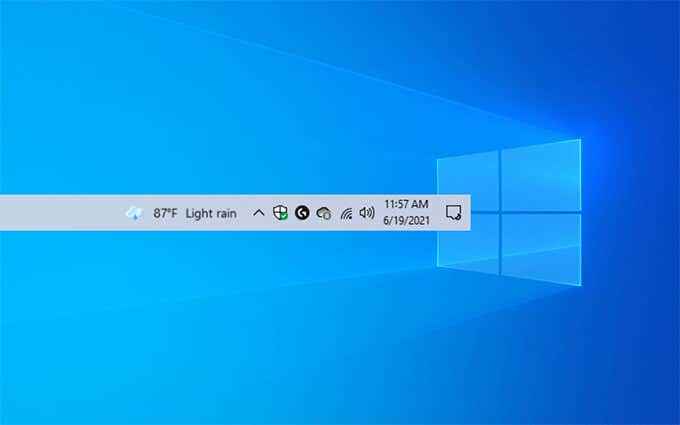
- 4882
- 450
- Ms. Travis Schumm
O widget de notícias e interesses (um.k.a. o widget de notícias e clima) no Windows 10 permite que você verifique o clima atual com uma rápida olhada na barra de tarefas. Ele também revela informações adicionais relacionadas ao clima e atualizações de notícias personalizadas sempre que você move o cursor sobre o ícone do widget. Mas, embora o widget de notícias e interesses seja um conceito decente, ele é mal executado com escolhas de design terríveis.
Para iniciantes, não apenas o texto do widget de notícias e interesses parece embaçado na maioria das exibições, mas as várias "cartas" dentro dele carregam lentamente e reagem lentamente. Ele também abre tudo no Microsoft Edge, mesmo que você tenha configurado um navegador diferente como o padrão no seu PC.
Índice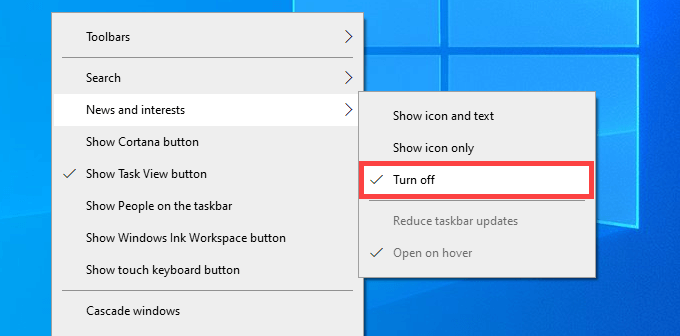
Isso deve remover o widget de notícias e interesses imediatamente. Se você quiser reativá-lo, clique com o botão direito do mouse na barra de tarefas, aponte para Notícias e interesses, e selecione Mostrar ícone e texto.
Mudar a aparência do widget de notícias e interesses
Se você achar o widget de notícias e interesses úteis, mas perturbadores, poderá torná -lo menos um problema alterando a aparência do ícone e a maneira como ele funciona por padrão.
Comece clicando com o botão direito do mouse na barra de tarefas. Então, aponte para Notícias e interesses e selecione Mostre apenas o ícone Para remover o texto e exibir o clima como um ícone de status apenas.

Além disso, desmarque o Aberto em pairar opção para impedir que o widget de notícias e interesses se abre sempre que você move o cursor sobre ele. Além disso, selecione Reduza as atualizações da barra de tarefas Para reduzir a frequência das atualizações do ícone do widget na barra de tarefas.
Personalize cartões em widget de notícias e interesses
Além do feed de notícias, o widget de notícias e interesses exibe um punhado de cartas apelidadas de clima, finanças, esportes e tráfego. No entanto, eles não são estáticos e você pode personalizá -los para exibir as informações que deseja relativamente rapidamente.
Por exemplo, para alterar a localização no clima, selecione o Mais opções ícone (três pontos) para o canto superior direito do cartão e selecione Editar localização. Em seguida, especifique sua localização e selecione Salvar.
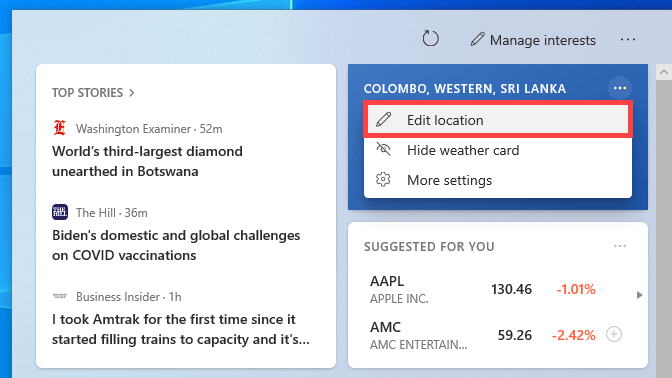
O mesmo vale para o cartão financeiro. Basta abrir o Mais opções menu e selecione Adicione símbolo Para adicionar diferentes símbolos de ticker.
Remova cartões em widget de notícias e interesses
Você também pode esconder os cartões de clima, finanças, esportes e tráfego no widget de notícias e interesses para reduzir a desordem sempre que quiser. Para fazer isso, selecione o Mais informações ícone no cartão relevante e escolha Ocultar este cartão.
Observação: Esconder o cartão meteorológico também fará com que todas as informações relacionadas ao clima desapareçam do cartão de notícias e interesses na barra de tarefas. Você verá um ícone em forma de jornal no lugar.
Para reativar quaisquer cartões ocultos, selecione o Configurações Ícone (três pontos) na parte superior esquerda do widget de notícias e interesses e escolha Idioma e conteúdo.
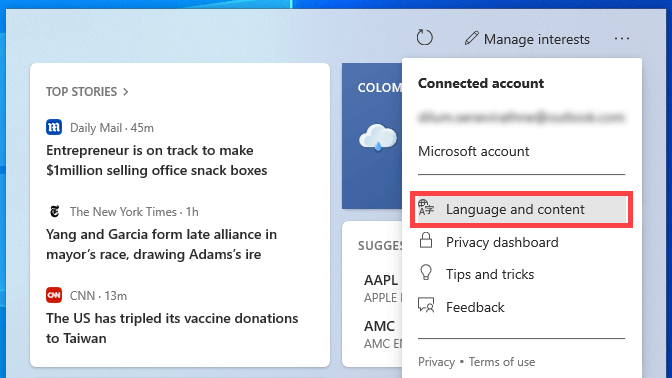
Isso deve carregar seu Configurações de experiência Na Microsoft Edge. Siga ligando os interruptores ao lado dos cartões que você deseja.
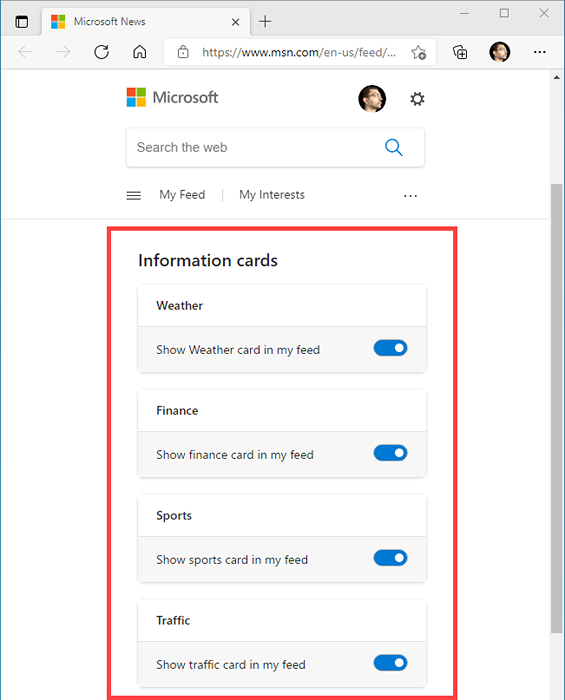
Remova as notícias de notícias em widget de notícias e interesses
Ao contrário dos cartões de clima, finanças, esportes e tráfego, você não pode remover itens que fazem parte do seu feed de notícias. No entanto, você pode remover histórias que você não gosta selecionando o X-Ícone em forma no canto superior de uma carta. Deve então ser substituído por outra história automaticamente, mas você pode selecionar Não estou interessado nesta história ou Não gosto da fonte Antes que isso aconteça como uma maneira de transmitir suas preferências.
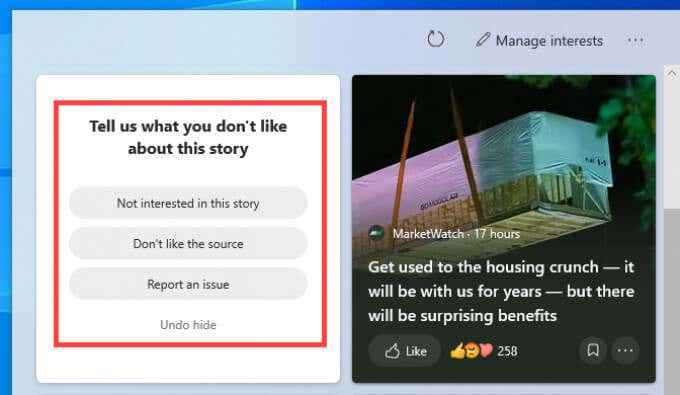
Além disso, você pode selecionar o Mais opções Ícone (três pontos) para o canto inferior direito de uma história de feed de notícias e opções selecionadas como Menos histórias como esta ou Mais histórias como esta Para treinar o algoritmo do widget sobre seus interesses.
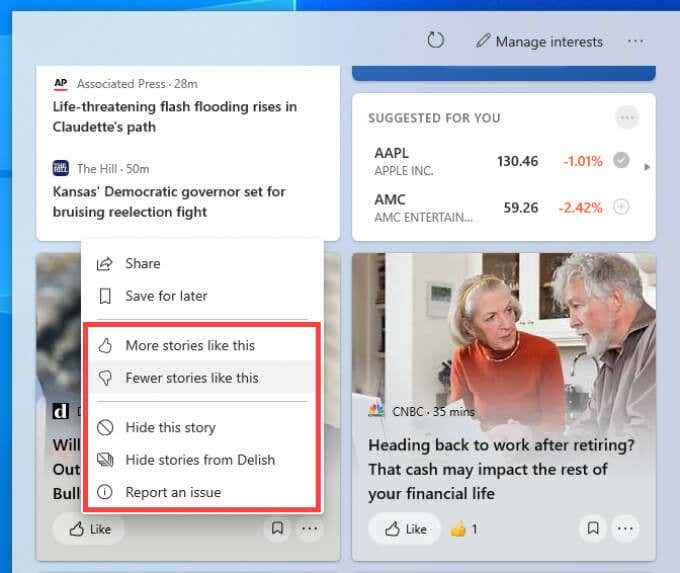
Você também pode ajustar as manchetes no cartão de primeira história (que aparece no topo do widget de notícias e interesses) dessa maneira.
Gerencie seus interesses em widget de notícias e interesses
O widget de notícias e interesses permite que você personalize o feed de notícias diretamente. Selecione os Gerenciar interesses ícone no topo do widget para carregar o Meus interesses Configurações no Microsoft Edge. Então, é uma questão simples de escolher suas preferências. Selecione os Mais Ícone ao lado de um tópico que lhe interessa ou selecioná -lo novamente para removê -lo.
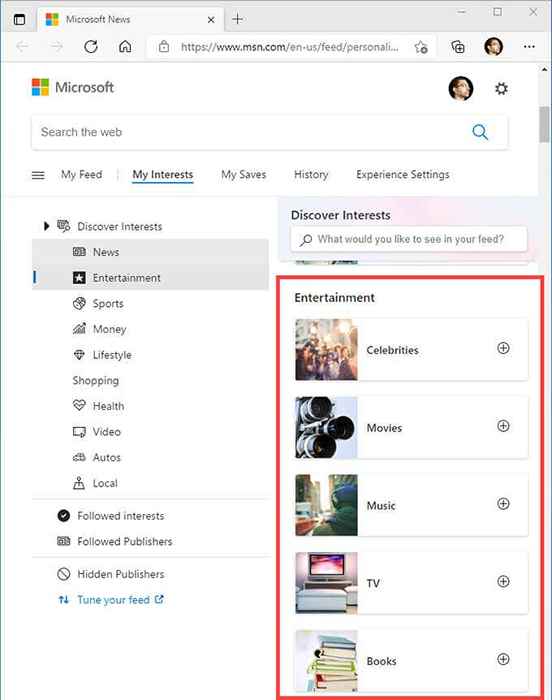
Além disso, você pode escolher editores de notícias e fontes que você gosta, selecionando o Sintonize seu feed opção na barra lateral.
Mantenha -o escondido ou comece a personalizar
O widget de notícias e interesses não é o melhor esforço da Microsoft até hoje. Ele parece fora de sincronia com o restante da interface do usuário, carece da inquietação usual no Windows 10 e prejudica a experiência lançando o Microsoft Edge para quase tudo.
Ainda assim, você pode personalizá -lo ao seu gosto com algum esforço, se quiser, e é provável que melhore as atualizações subsequentes. Portanto, não se esqueça de manter o Windows 10 atualizado.
- « O melhor trabalho dos gadgets e acessórios para casa (2021)
- Como corrigir o código de erro ROBLOX 279 »

